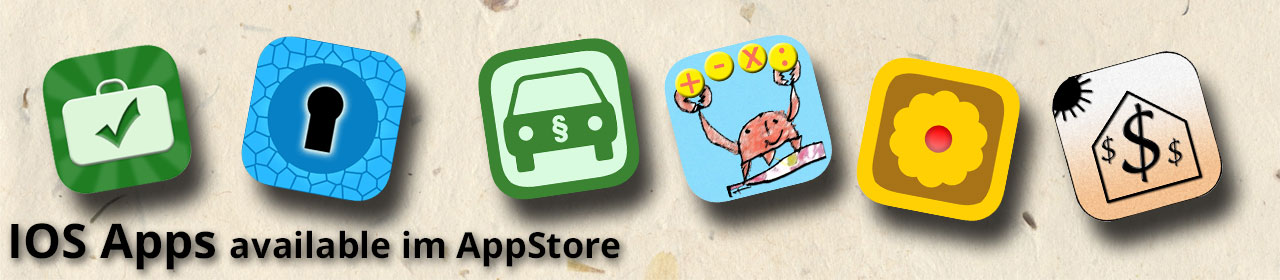Die App PassTabelle speichert verschlüsselt Ihre Passwörter,Pins und sonstige Informationen. Das Besondere ist die Möglichkeit eine Passwort Tabelle zu benutzen.
Die Funktionsweise der Passworttabelle ist wie folgt:
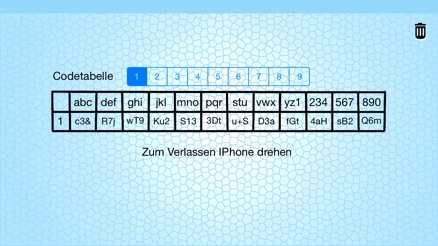
PassTabelle kann mit einer Codetabelle aus den Anfangsbuchstaben Ihres Passworteintrag mit System Passwörter erstellen. In der Grundeinstellung werden die ersten 3 Stellen des Datenbankeintrages verwendet um ein Passwort aus der Tabelle zu generieren.
Beispiel: Ebay ergibt aus der oben gezeigten Tabelle das Passwort: R7jc3&c3&
Sie können 9 Tabellen anlegen um turnusmäßige Passwortänderungen zu bewältigen. Die entsprechende Tabelle kann für jeden Eintrag festgelegt werden und geändert werden. Zusätlich können Sie noch ein Passwort vor oder hinter dem generierten Passwort hinzufügen.
Beispiel: MeinPassR7jc3&c3& oder R7jc3&c3&MeinPass
Die Passwortdatenbank kann über ICloud auf verschiedenen Geräten synchronisiert werden.
Haben Sie kein Vertrauen zu ICloud können Sie die Synchronisierung einfach deaktivieren.
Sie können die Codetabelle und die Passwortdatenbank exportieren und importieren.
Beim ersten Start der App :
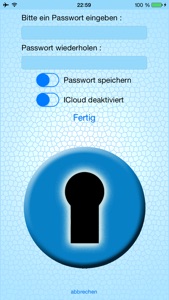 |
Zum Benutzen von PassTabelle müssen Sie ein Passwort eingeben. Mit diesem Passwort werden alle Ihre Datenverschlüsselt. Werden Daten exportiert wird zur Verschlüsselung auch dieses Passwort verwendet. Beachten Sie, dass Sie ohne Ihr Passwort keine Passwörter mehr entschlüsseln können. |
Bedienungselemente :
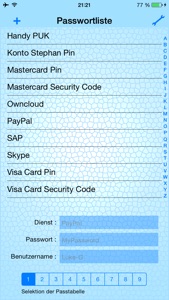 |
(+) : Erstellt einen Neuen Eintrag
|
Eingabe Felder :
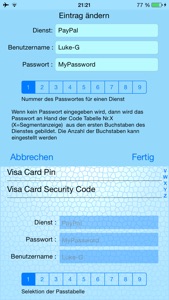 |
|
Einstellungen :
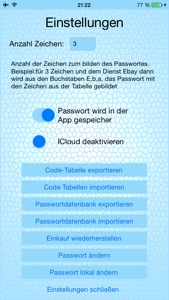 |
Anzahl Zeichen: Damit können Sie Einstellen aus wieviel Stellen Ihr Passwort generiert wird.
Passwort Button: Hiermit bestimmen Sie ob Sie beim Öffnen der App das Passwort eingegeben werden muß. Alternative können Sie auch den Fingerabdruckscanner mit TouchID verwenden. ICloud Button: Wird ICloud deaktiviert wird Ihre Datenbank lokal kopiert und in der ICloud gelöscht. |
Code Tabelle / Passwortdatenbank exportieren: Es wird jeweils nur Ihre Code Tabelle oder Ihre Passwort-datenbank verschlüsselt mit Ihrem Passwort für die App gespeichert und kann per E-Mail verschickt werden.
Code Tabelle / Passwortdatenbank importieren: Ihre exportierten Datenbanken befinden sich im geschützten Verzeichnis der App und können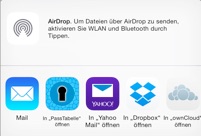 wieder Importiert werden. Zum Import einer Datenbank werden Sie aufgefordert, das Passwort für diese Datenbank einzugeben. Die Informationen werden anschließend zur bestehenden Datenbank hinzugefügt und mit dem Passwort der App verschlüsselt. Datenbanken können per E-Mail Anhang in der App gespeichert und importiert werden
wieder Importiert werden. Zum Import einer Datenbank werden Sie aufgefordert, das Passwort für diese Datenbank einzugeben. Die Informationen werden anschließend zur bestehenden Datenbank hinzugefügt und mit dem Passwort der App verschlüsselt. Datenbanken können per E-Mail Anhang in der App gespeichert und importiert werden
Passwort ändern: Hiermit können Sie Ihr Passwort ändern. Haben Sie Ihren Schlüsselbund in ICloud gespeicher, wird auch das Passwort auf allen anderen Geräten geändert. In dem Fall werden Ihre Daten auf den anderen Geräten nicht mehr korrekt entschlüsselt. Dann müssen Sie auf allen anderen Geräten mit dem Button „Passwort lokal ändern“ das Passwort ändern.